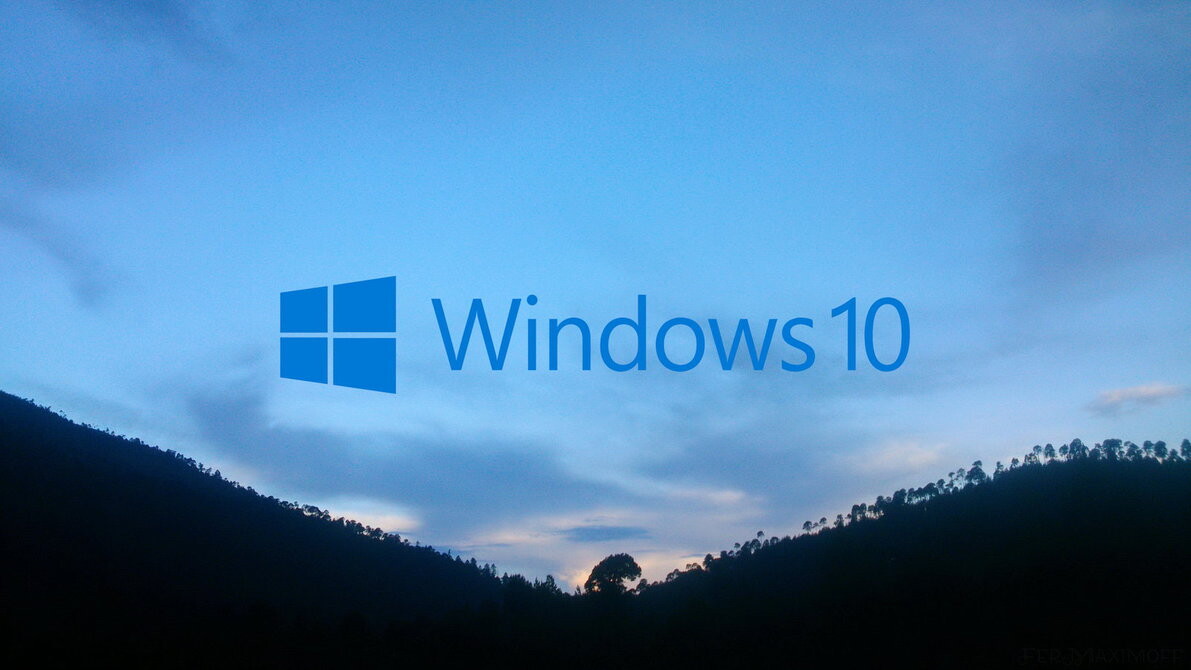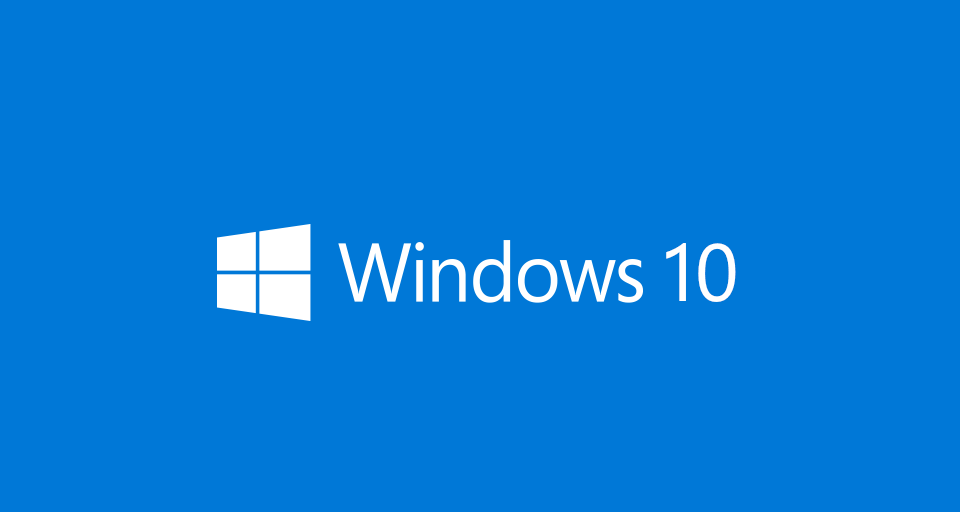Si estás leyendo este artículo es porque quieres saber cuánto cuesta instalar el Windows 10 en tu ordenador. Has llegado al lugar correcto. Muy atento porque en este artículo te daremos toda la información al respecto.
Depende del tipo de instalación que realices el precio puede ser uno u otro. Lo que debes saber es que si ya tienes otra versión de Windows instalada en tu ordenador, podrás actualizar el ordenador a Windows 10 sin tener que pagar nada. Lo único que debes hacer es utilizar el asistente de actualizaciones de Windows, desde Accesibilidad para actualizar y tener el Windows original instalado en el ordenador.
Si no tienes ninguna versión de Windows instalada debes comprar Windows 10. La versión Home tiene un coste de 167,38€ en PcComponentes. Algo más cara la versión Pro, que tiene un coste de 208,50€ en PcComponentes.
En tiendas chinas se pueden encontrar más baratas, puedes buscar y encontrar la que más se adapte a tu bolsillo, pero nosotros te recomendamos que compres una licencia original y en tiendas de confianza, como PcComponentes.
En el caso de que vayas a una tienda especializada a que instalen Windows 10 en tu ordenador el coste suele ser entre 50 y 60 euros.
No te recomendamos llevar tu ordenador a una tienda ya que lo puedes hacer tú mismo, es un proceso sencillo. Sigue los pasos que te vamos a indicar a continuación.
¿COMO INSTALAR WINDOWS 10?
Lo primero que tienes que hacer es introducir el USB en el PC apagado y seguidamente encenderlo a no ser que tengas la UEFI o BIOS configurada para que se inicie automáticamente al pulsar la tecla F8 varias veces, para que te aparezca el menú llamado Boot y seleccionar el USB que has introducido con Windows 10 listo para instalar.
Cuando el sistema desde el USB debe aparecer el siguiente mensaje y te dirá que pulses cualquier tecla para comenzar con la instalación del Windows 10.
Pulsa en cualquier tecla del teclado y se iniciará una ventana en la cual se cargará todo lo que sea necesario para comenzar con la instalación.
Después de esta ventana, que solo dura unos segundos, verás la ventana que se muestra inicial del asistente de instalación de Windows 10.
Aquí debes configurar el idioma, el formato de hora, moneda y el tipo de teclado que deseas utilizar.
Pulsa en Siguiente y en la próxima ventana haz clic sobre Instalar ahora.
Espera unos segundos mientras que se prepara la instalación.
El próximo paso que te pedirá será introducir el número de la licencia de Windows 10. No será necesario si ya la tienes grabada en la UEFI/BIOS de tu PC. Si no la tienes grabada la puedes introducir o pulsar sobre No tengo clave para continuar.
En el siguiente paso, te preguntará por la versión de Windows 10 que deseas instalar. Debes elegir la que corresponda con tu licencia.
Pulsa en Siguiente y verás los términos de licencia, que debes aceptar para poder continuar.
En el siguiente paso, debes hacer algo muy importante. Debes elegir el tipo de instalación deseas:
- Si quieres actualizar Windows 10 y no perder los datos, elige Actualización.
- Si quieres una instalación limpia desde 0, elige Personalizada.
En tu caso elige la que más se adapte a tí.
Si quieres crear una partición, pulsa en Nuevo y configura el espacio que deseas utilizar para Windows 10. Si no haces nada, el asistente lo hará de forma automática.
Después de que se haya formateado, pulsa en Siguiente y se iniciará la instalación de Windows 10 en su ordenador.
Durante la instalación ocurrirán varias tareas:
- Se hará una copia de todos los archivos de instalación el el disco duro.
- Preparará los archivos de instalación.
- Se instalarán las características de Windows.
- Se instalarán actualizaciones incluidas.
- Finalizará la instalación.
Debes esperar a que termine la instalación. El ordenador se reiniciará las veces que sean necesarias.
Tras reiniciarse varias veces, Windows 10 ya lo tendrás instalado y en los siguientes pasos deberás realizar la configuración inicial. Muy fácil.
Si quieres saber cómo realizar la configuración inicial, pulsa AQUÍ.
¡Gracias por leer este artículo!